筆者是一名碼齡 5 年左右的程序員,大學是能源行業,處于對技術(碎銀幾兩)的熱愛,選擇投身搬磚之路。從用 C 語言在控制臺打印第一句“Hello World!”開始,筆者陸續接觸過 C/C++、Java、Golang、Python 等語言。同樣也使用過各種 IDE,包括 IntelliJ 系列的 Golang、Pycharm、Idea、前端開發神器 VSCode、C/C++開發全家桶環境 Visual Studio 等等。
對于一名編程人員,IDE 是必不可少的,選擇合適 IDE 能幫助開發人員更快更絲滑的去編程。IDE 如果是一把劍的話,那插件就是這把劍上的各種 Buff,為寶劍賦能,提供更好的升級打怪體驗。
1 什么是華為云開發者插件
華為云開發者插件,英文名是 Huawei Cloud Toolkit,是基于華為云現有能力的一系列插件集合,簡單來說就是把華為云的能力帶到每個開發者的桌面,使開發者在 IDE 通過插件的能力連接華為云。華為云開發者系列插件是免費的,同時支持當下的多個 IDE 平臺:包括 IntelliJ 系列、VSCode、以及華為自研 CodeArts IDE。
2 華為云開發者插件體驗分享
華為云開發者插件支持多個平臺,我們以 IntelliJ 平臺 idea 為例去體驗 Toolkit 的能力:部署插件(名稱是 Huawei Cloud Deploy,支持一鍵部署到 CCI、ECS)。部署插件可以幫助開發者高效開發并部署適合在云端運行的應用,這個對于個人開發者來說是個福音,終于不需要再手動 scp/ftp 上傳應用到服務器了。
更齊全的教程在官網:華為云開發者插件。
我們以 ECS 部署為例,主要步驟有如下幾步:
1.在 idea 上安裝 Huawei Cloud Deploy、Huawei Cloud Toolkit Platform 插件
2.重啟 idea 應用
3.登錄華為云賬號(選擇 AK/SK 登錄或者華為云賬號、CSDN 賬號登錄)
4.配置發布到 ECS 的相關服務器及命令信息
5.測試并成功發布
首先安裝相關插件并登錄:
打開 IDEA 插件市場,搜索“Huawei Cloud Deploy”(部署插件)和“Huawei Cloud Toolkit Platform”(華為云底座插件,提供單點登錄能力),一鍵安裝重啟 IDE,即可在擁有這種快速部署的能力(ECS 資源需要提前購買)。
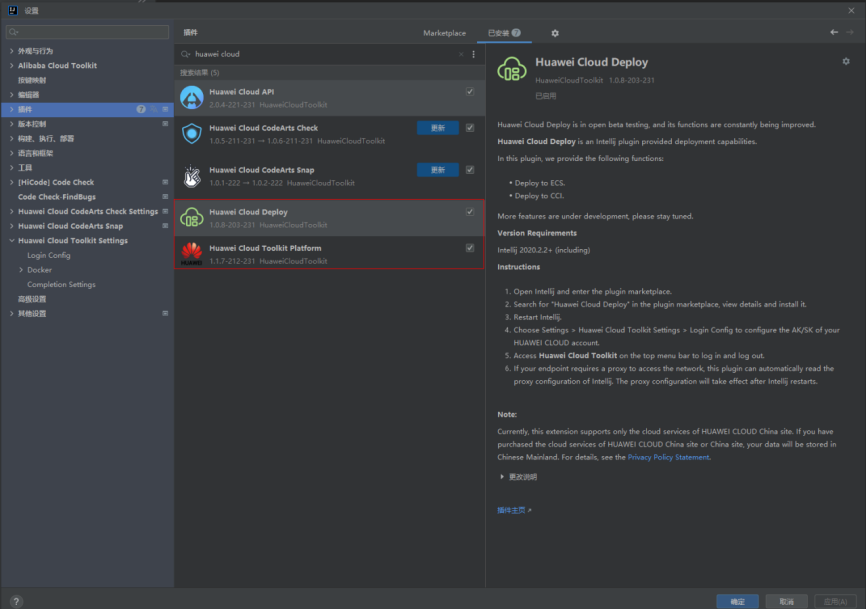
點擊左側菜單中的“Huawei Cloud Toolkit”圖標,打開插件主面板,選擇右上角的用戶頭像按鈕,在彈出的頁面選擇華為云 AK/SK 登錄、華為賬號登錄或者 CSDN 賬號登錄。
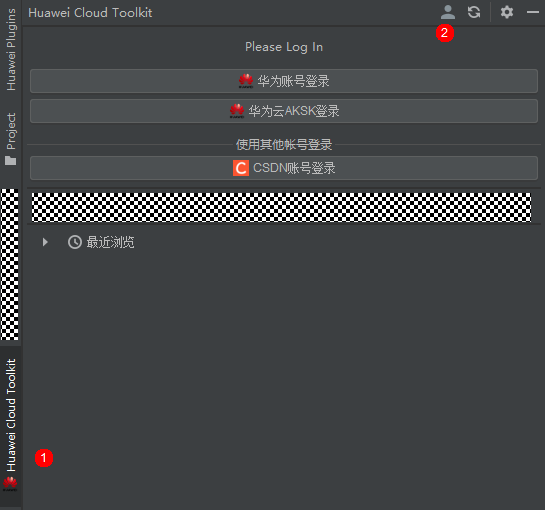
然后我們開始部署配置操作:
登錄有 ECS 資源的賬號后,打開插件左側主面板:點擊 IDEA 左側工具框中的"Huawei Cloud Toolkit"工具按鈕、點擊插件主面板中的"Huawei Cloud Deploy", 選擇 "Deploy to ECS"。
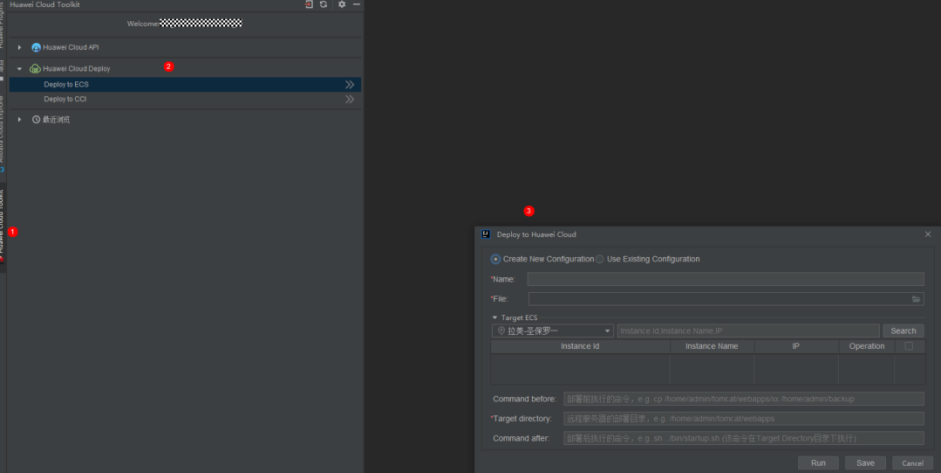
在彈出面板中設置部署參數。
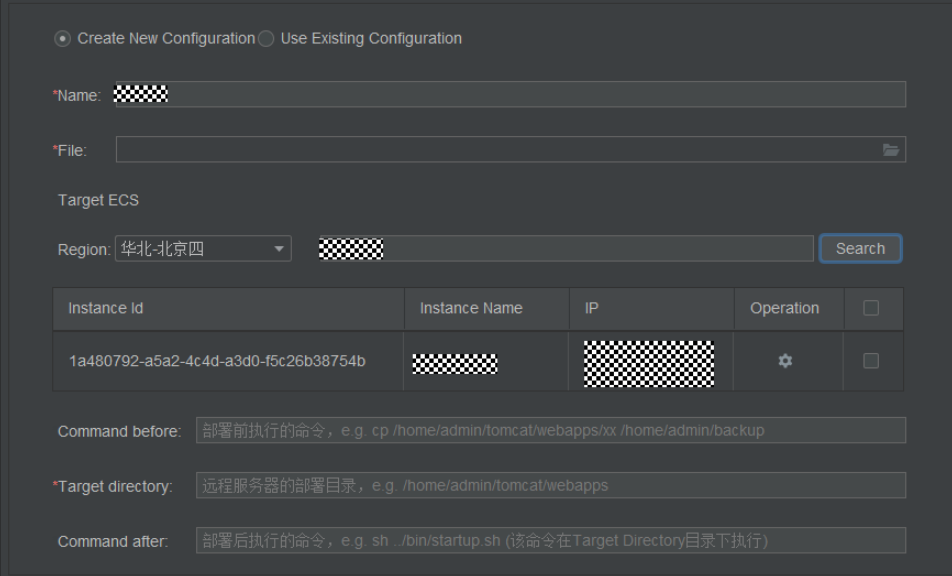
部署參數說明:
Create New Configration:創建一個部署配置任務,配合 Save 按鈕可以將配置參數本地化保存。
Using Existing Configration:使用本地化保存的部署參數(這里暫不選擇)。
Name:自定義部署任務的名稱,方便后續復用(可以隨意定義一個名稱)。
File:要傳送到 ECS 的文件(可以選擇一個 jar 包、二進制包等形式的文件)。
Target ECS:目標 Region 的 ECS 資源,可以選擇想要部署的實例(確保當前登錄賬號下有 ECS 資源)。
Command before:部署前執行的命令(比如 cd 命令、環境配置命令等等)。
Target directory:輸入 ECS 上目標部署路徑。
Command after:部署后執行的命令(比如執行部署腳本等)。
選擇有 ECS 資源的 Region 后,會展示對應的 ECS 實例,點擊 ECS 實例表格中的設置圖標,驗證方式下拉切換驗證方式,這里我們選取 Password 方式,完成配置后點擊 run 即可完成部署操作。
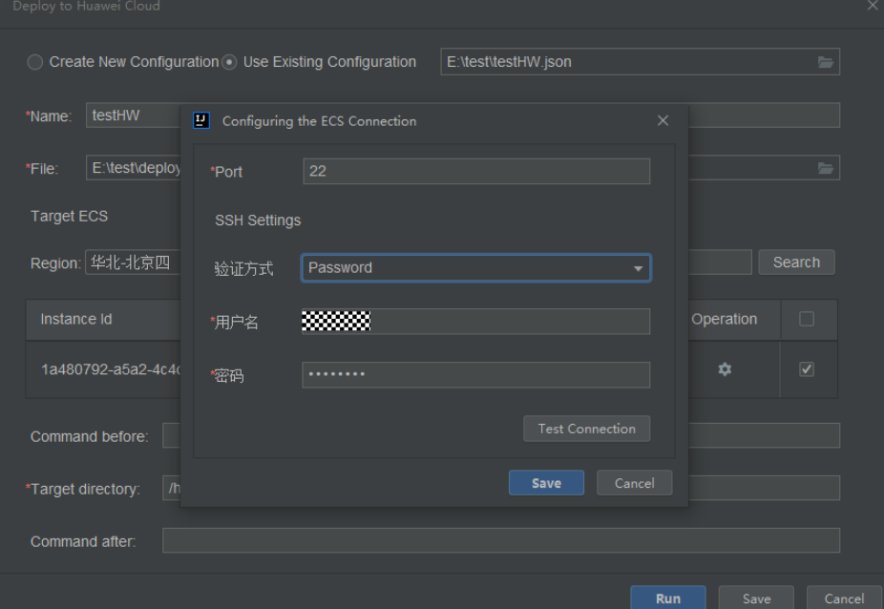
部署成功后彈出:“Success to deploy for ECS!”,登錄遠程 ECS,可以看到我們已經將本地應用成功部署到服務器(配合 Coomand before/after 可以直接在部署運行一個應用)。
整體部署配置的過程只需要 1 分鐘不到,而且可以將配置參數持久化帶本地,下次可以直接復用。是不是很方便呢?
審核編輯 黃宇
-
ECS
+關注
關注
0文章
50瀏覽量
20169 -
開發者
+關注
關注
1文章
590瀏覽量
17059 -
華為云
+關注
關注
3文章
2682瀏覽量
17551
發布評論請先 登錄
相關推薦
華為云ServiceStage完美支持多個主流源碼托管倉庫
想要成為一名鴻蒙開源開發者,要如何做呢?
@開發者,你有一次向華為消費者業務舉辦的開發者大會吐露心聲的機會~
下載達 10 萬次的 IDEA 插件,K8s 一鍵部署了解一下?
全民開發者時代到來!華為云開發者日深圳站成功舉辦!
華為云 classroom 賦能|tookIT 助力開發者上云
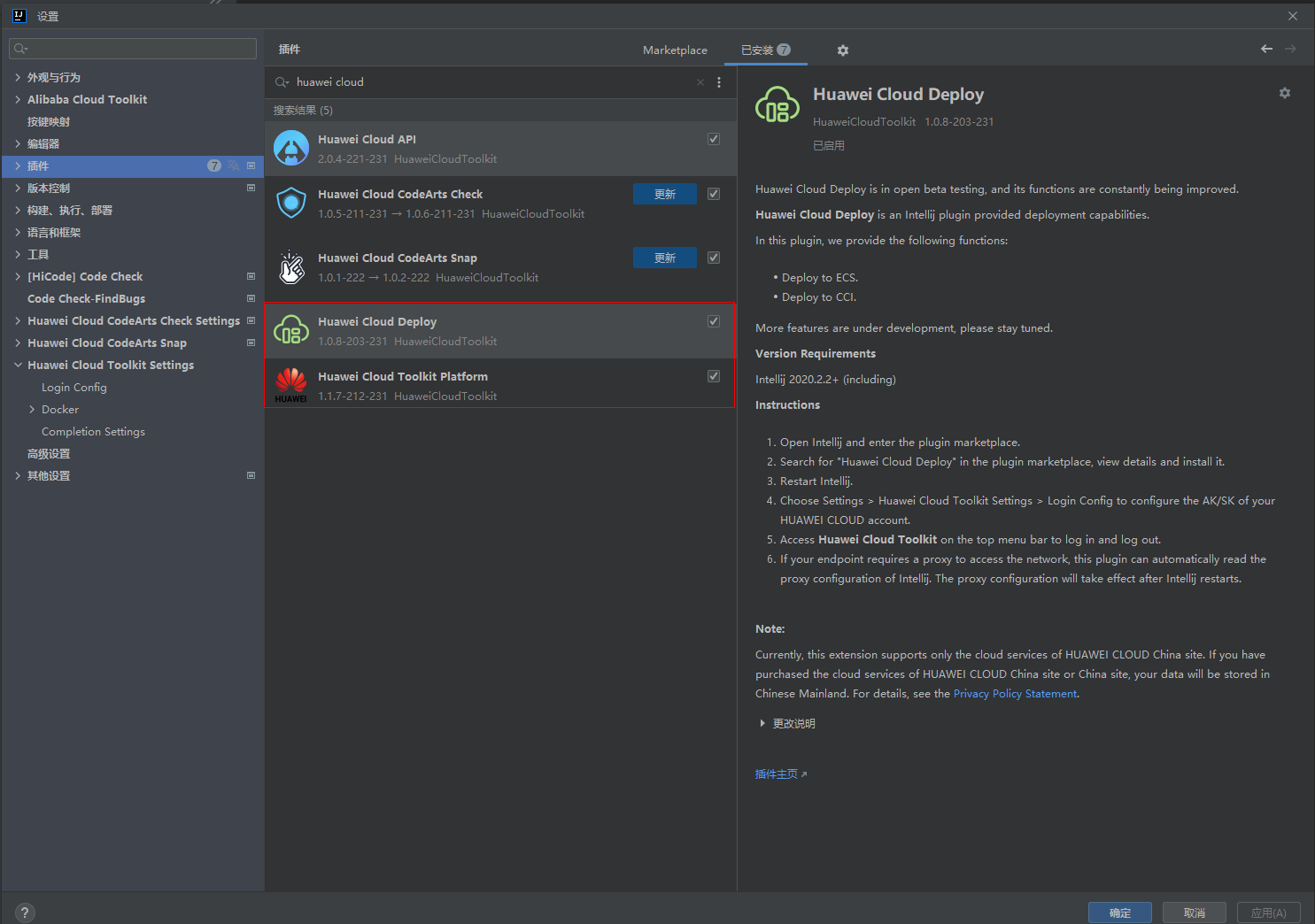
華為云全新上線 Serverless 應用中心,支持一鍵構建文生圖應用

華為云 Serverless 應用中心嶄新上線,一鍵部署 AI 文生圖應用引領創新潮流
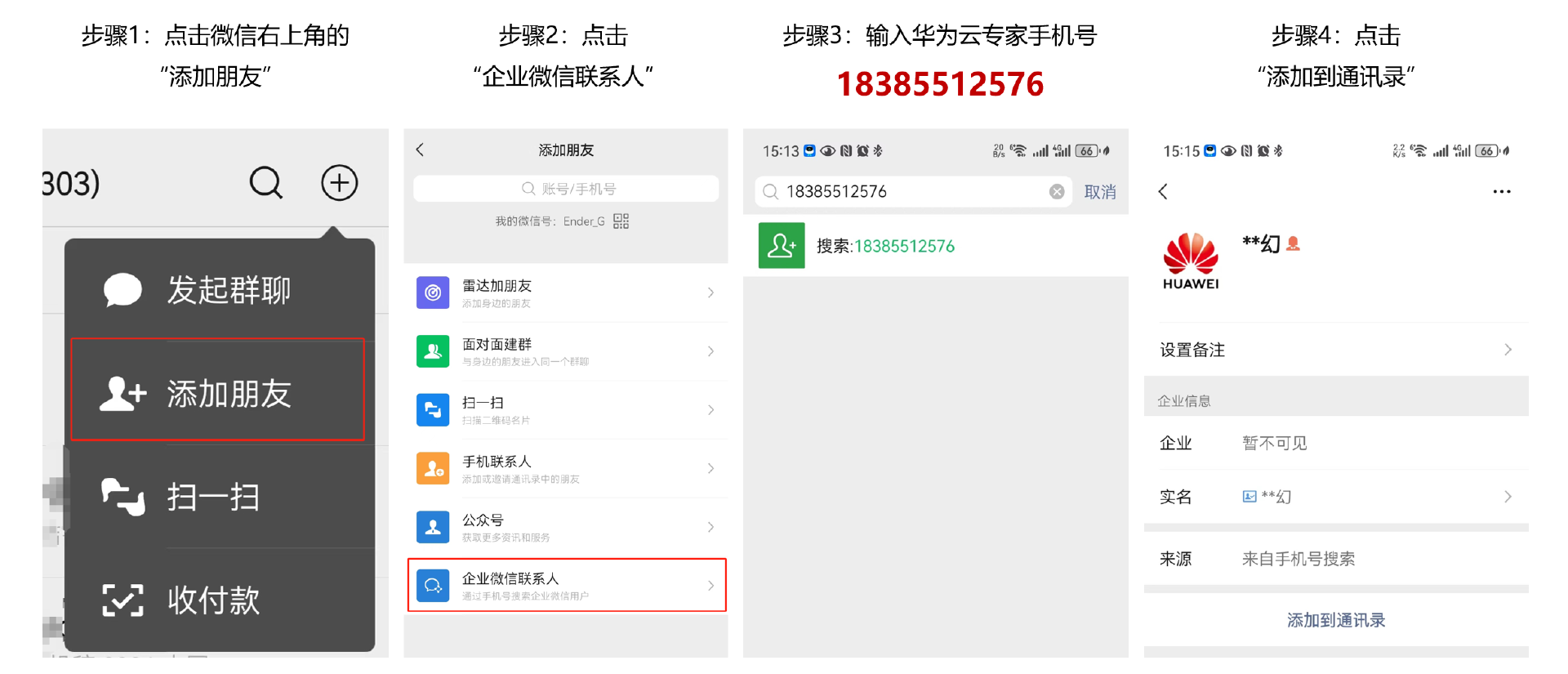




 使用華為云開發者插件一鍵部署應用到 ECS
使用華為云開發者插件一鍵部署應用到 ECS

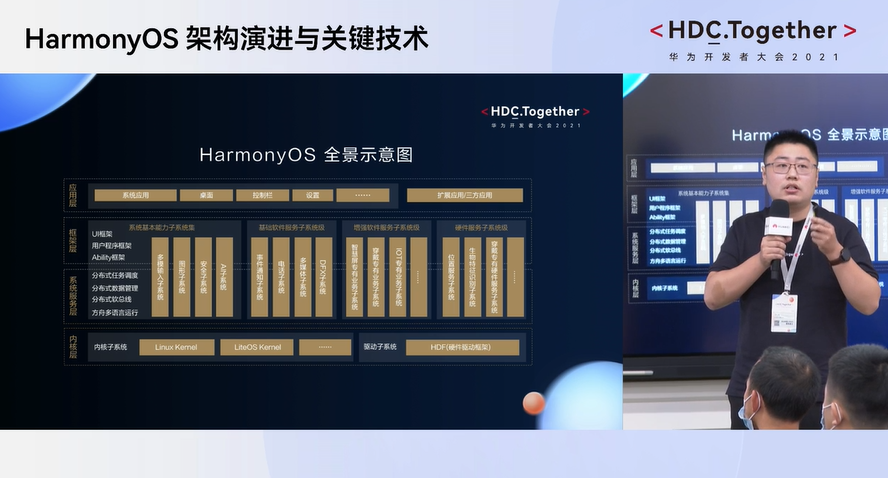
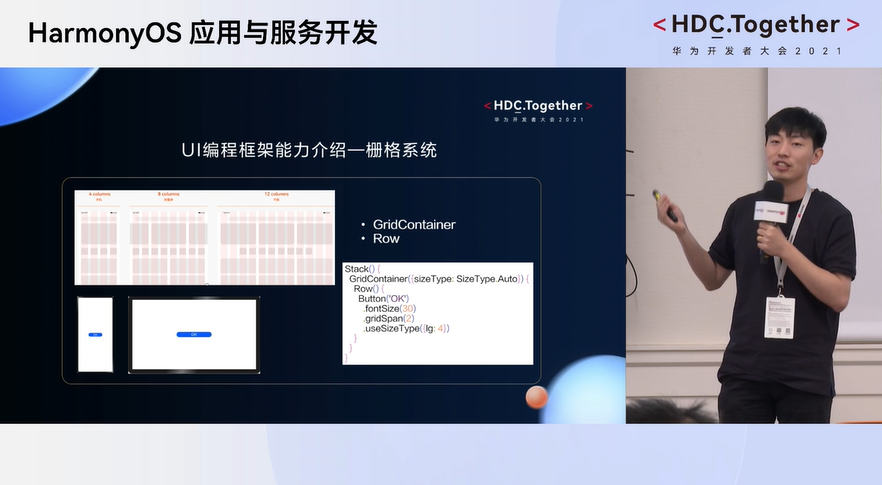
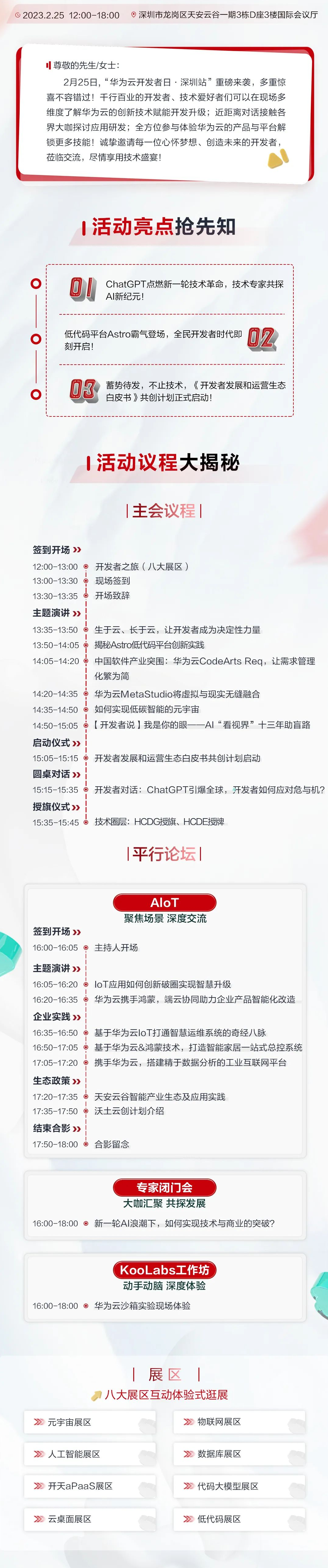

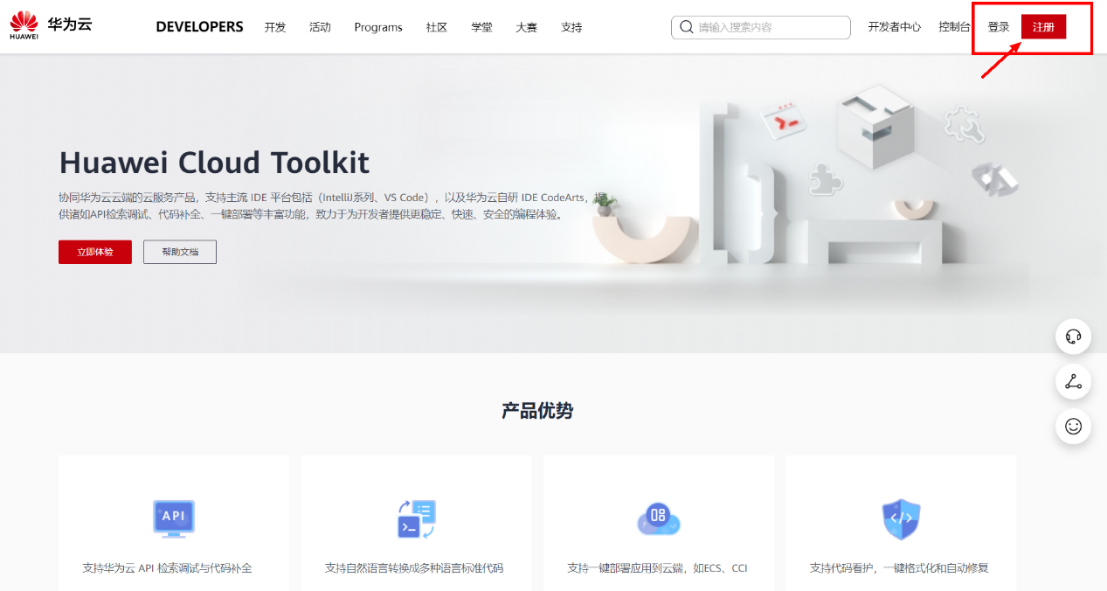










評論